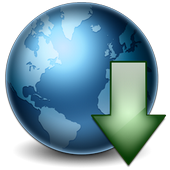Атол драйвер ккм 6 15 скачать | |
Настройка ККТ АТОЛ.Материалы для скачивания: Примечание: Данная статья написана для ККТ АТОЛ, соответствующих ФЗ-54 (Онлайн-касс). Если у Вас ККТ старой модели, то в пунктах 3 и 6 у Вас будет один COM-порт, пункты 11-13 пропускаете. 1. Под администратором установите драйвер АТОЛ. Следуйте рекомендациям установщика: 2. Подключите устройство через USB кабель к ПК. 3. Откройте «Диспетчер устройств», ККТ АТОЛ должен отразится как «Неизвестное устройство», либо как показано на рисунке (при подключении ККТ АТОЛ через USB кабель должно отображаться два устройства): 4. Нажмите правой кнопкой мыши на каждое из устройств и выберите пункт «обновить драйвер». 5. Выберите пункт «Выполнить поиск драйверов на этом компьютере»: 6. Устанавливайте драйвера из следующей папки: C:\Program Files \ATOL\Drivers8\USB_Drivers. При правильной установки драйвера у устройств появится отметка ATOL: 7. Теперь открываем «Драйвер ККМ» (можно найти поиском по компьютеру) и нажимаем «Настройка свойств»: 8. Теперь выбираем пункт «Поиск оборудования»: 9. В «параметрах поиска» указываем модель Вашего ККТ и нажимаем «поиск». Драйвер должен найти устройство, указать скорость его работы и COM-порт: 10. Далее в «параметрах связи» указываем те же значения, что выдал нам драйвер в предыдущем пункте (в поиске оборудования), а также указываем модель Вашего устройства и нажимаем «проверка связи». Если все настроено верно, то в строке «Результат» отобразится Ваше устройство: 11. Далее заходим в Параметры оборудования -> закладка ОФД и вводим данные Вашего ОФД: 12. Теперь запускаем «Управление драйверами» из под администратора. В поле ККМ прописывается произвольная информация, определяющая ККМ. В поле COM-порт прописывается номер порта для обмена с ОФД (Это второй из портов, который отображается у Вас в «диспетчере устройств», не задействованный в «драйвере ККМ») Устанавливаете галочку «Автозапуск» и нажимаете кнопку «Запустить»: 13. Проверяете по логам, что порт настроен правильно. В логах должна быть запись, что порт определился правильно: 14. Теперь устанавливаем приложение Subtotal, следуя инструкциям установщика: 15. После запуска приложения Subtotal, открываем «Настройки» и выбираем раздел «ККМ»: 16. Выбираем «подключить фискальный регистратор» и вводим главный логин и пароль от Subtotal, выбираем магазин и точку продаж: 17. В заключительной настройке, указываете драйвер АТОЛ, коды оплат «0» и «1». Далее нажимаете на синюю шестеренку у указываете параметры в точности так же как и в «драйвер ККМ» (пункт 10): 18. Нажимаете «Finish» и «ok», приложение перезагрузится – на этом настройка завершена. Скачать:
| |
|
| |
| Рекомендуем также: | |